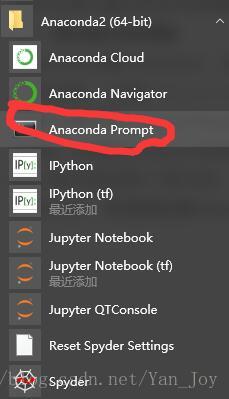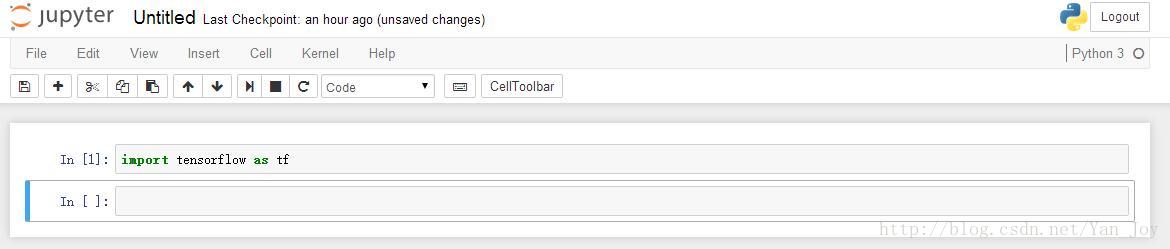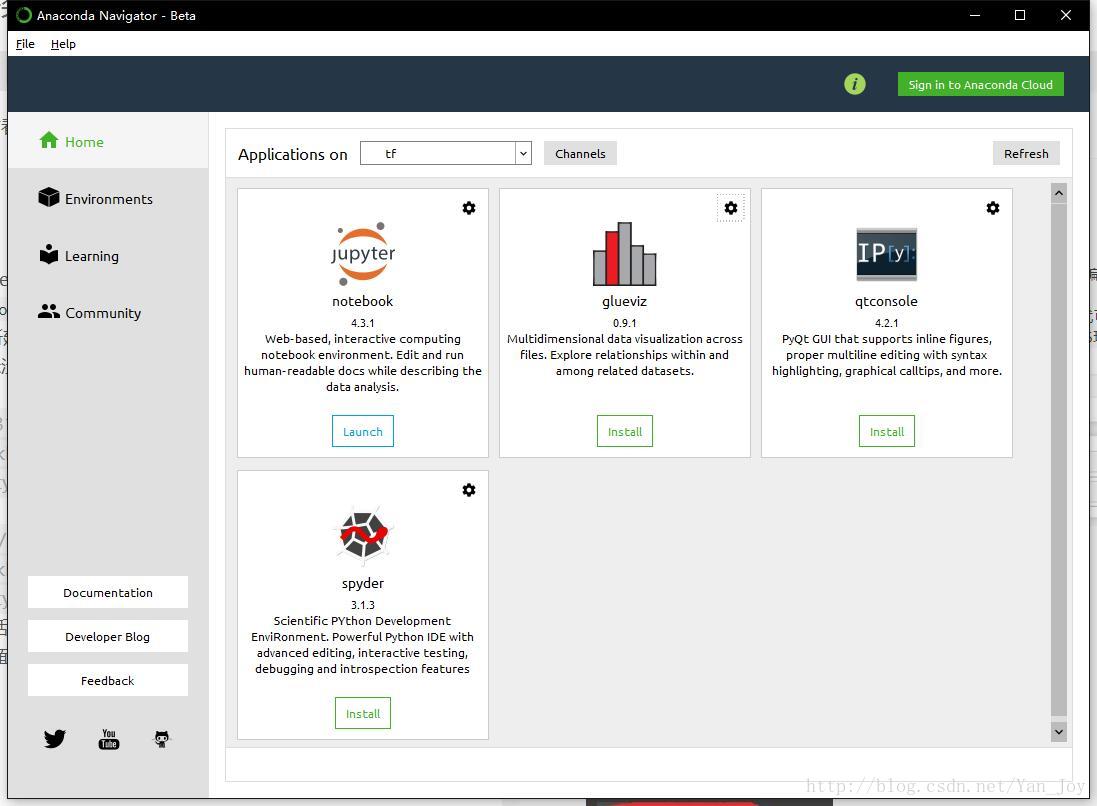tensorflow 在windows下安裝
http://blog.csdn.net/yan_joy/article/details/60132466
環境準備
其實環境比最後的安裝更重要= =也遇到了一些小問題。
Anaconda
Tensorflow基於python,而Anaconda提供了較好的python環境,特別是建立不同虛擬環境,管理起來比較方便。下載
需要注意的是,tensorflow在windows下使用的是python3.5,下載所提供的兩個預設環境分別是2.7和3.6的,好像在之後pip安裝都不行,不過這不是重點,之後建立新環境再配置就行了。選一個下載,我電腦上原本裝的是2.7版本的。
安裝之後,就需要配置Anaconda下的python環境。在開始選單中,點選Anaconda prompt進入命令列:
開啟一個視窗
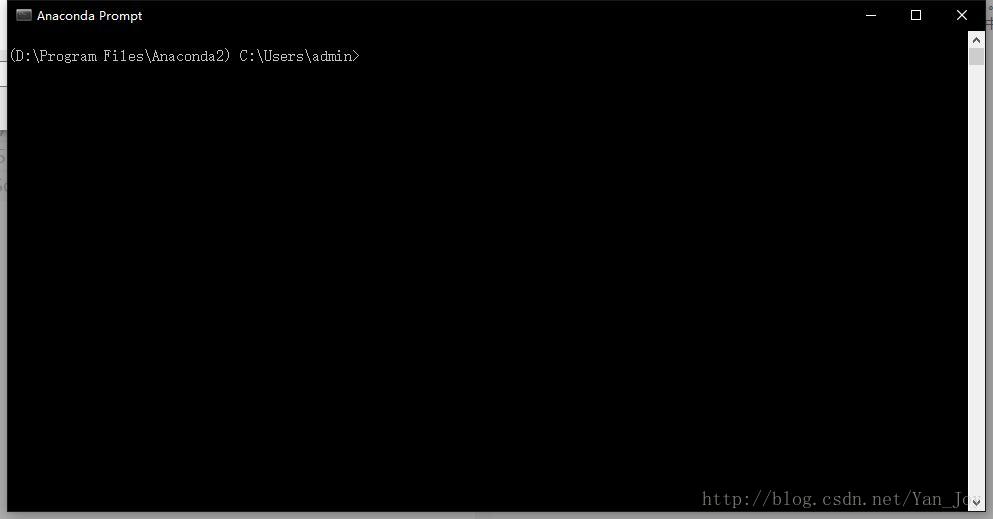
(D:\Program Files\Anaconda2) C:\Users\admin>前面括號裡面的內容代表著當前使用的環境,目前是預設環境。為了我們使用tensorflow,需要配置一個新的環境,主要需求:python3.5,numpy。官方的說明文件有較為詳細的介紹,這裡就直接說重點了。
- 新建環境
conda create --name tensorflow python=3.5 numpy- 1
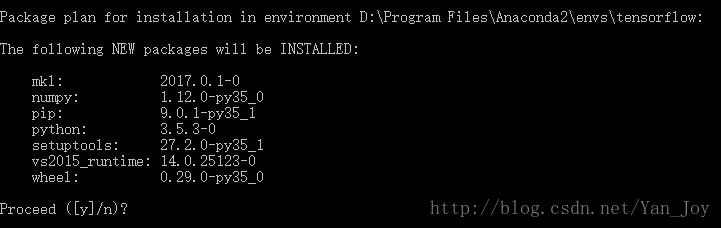
這樣會自動列出所要安裝的所有內容,按y繼續。 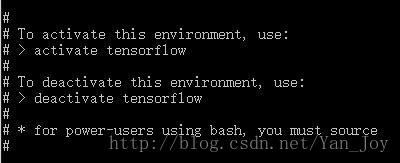
有這樣的提示說明安裝成功!
2. 切換環境
安裝成功之後,要記得切換到新安裝的環境,如上圖所說,輸入:
activate - 1
提示行前面括號變成了(tensorflow),證明切換到了這個環境。 
3. 額外命令
列出所有的環境:
conda info --envs- 1
刪除一個環境:
conda remove -n flowers --all- 1
至此已做好了絕大部分的工作。
安裝Tensorflow
pip install tensorflow- 1
是的,只有這一句話。
最後會提示安裝成功。
如果想要確認一下,可以從命令列輸入python進入python環境,再輸入:import
tensorflow匯入庫,沒有報錯說明安裝成功。
如果不放心可以執行一下測試程式:
import tensorflow as - 1
- 2
- 3
- 4
- 5
輸出為3,中間可能突然冒出來一堆語句,目前看來沒有什麼影響。
jupyter notebook
如果一直使用命令列輸入還是太麻煩了,jupyter notebook提供了很好的編輯、除錯、輸出環境,推薦還是安裝一下,pip install jupyter notebook應該就可以了。而我遇到的坑就出在這裡。
我一開始Anaconda預設python版本為2.7,新建了3.5的環境,以為這樣就可以直接在新環境裡執行jupyter notebook,但在import時候一直提示沒有這一模組。其實這樣並不可以,需要再在新的3.5環境中重新安裝一遍jupyter notebook。
這樣才成功~ 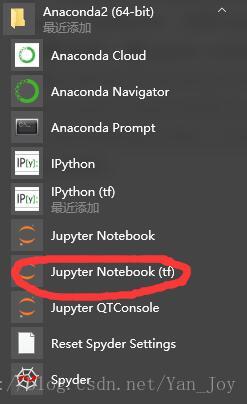
注意在開始選單中,不同環境安裝的程式都在括號裡面寫了環境名,使用的時候要注意一下區分。
如果不習慣命令列,Anacoda也提供了圖形介面Anacoda Navigator,這裡也提供了程式啟動,環境配置等功能,比較直觀,具體不多講了。
總結
Tensorflow安裝非常簡單。不過對於沒有配置過python環境的新手,還是需要注意一下的~